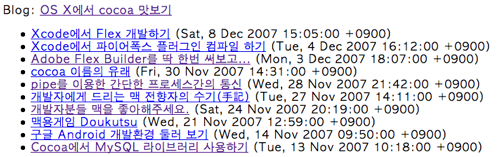이전에 포스팅한 "NSXMLParser로 RSS 읽어오기"와 유사한 방법으로 구글 날씨 RSS를 가져오는 것을 만들어 보았습니다. 그런데 한글이 깨져나와 확인해 보니 문자셋이 euc-kr이었습니다. 문자셋을 확인하는 방법은 URLConnection의 델리게이트 메소드에서 확인할 수 있습니다.
전송이 끝난 후에 아래와 같이 NSData를 euc-kr을 utf-8로 변환하여 사용할 수 있습니다. 변경된 data를 NSXMLParser의 initWithData의 인자로 사용하면 됩니다.
한가지 이상한 점은 웹브라우저에서 확인하면 같은 URL이지만 utf-8로 넘어 옵니다. 아마 서버에서 헤더를 검사에서 각각 다른 인코딩으로 넘겨주는 것이 아닌가 하는 생각이 듭니다. 헤더의 항목들을 변경해서 보았는데 User-Agent를 설정해서 보내보니 euc-kr이 아닌 utf-8로 넘어 왔습니다.
구글의 날씨 API에서는 이와 같이 User-Agent를 보내면 utf-8로 보내기때문에 위와같이 인코딩의 변환이 필요하지 않습니다. 아마 예측가능한 User-Agent는 utf-8로 보내고 그외에는 euc-kr로 보내는 것 같습니다. 이는 영문도 마찬가지이며 http://www.google.com/ig/api?weather=seoul와 같이 co.kr에서 com으로 변경하면 문자셋이 iso-8859-1로 넘어 옵니다. User-Agent를 추가하면 역시 utf-8로 넘어 옵니다.
이전부터 그냥 복사해서 올렸는데 오늘 보니 아래와 같이 나오는 건 너무 보기가 힘든 것 같아서, 예제코드를 Quick Highlighter를 사용해서 정리해 보았습니다.
보기도 조금 나아지지만 해당 클래스에 대한 애플의 문서로 바로 링크가 되는 것도 좋은 것 같습니다.
- NSLog(@"Encoding: %@", [response textEncodingName]);
- }
전송이 끝난 후에 아래와 같이 NSData를 euc-kr을 utf-8로 변환하여 사용할 수 있습니다. 변경된 data를 NSXMLParser의 initWithData의 인자로 사용하면 됩니다.
- .
- .
- .
- }
한가지 이상한 점은 웹브라우저에서 확인하면 같은 URL이지만 utf-8로 넘어 옵니다. 아마 서버에서 헤더를 검사에서 각각 다른 인코딩으로 넘겨주는 것이 아닌가 하는 생각이 듭니다. 헤더의 항목들을 변경해서 보았는데 User-Agent를 설정해서 보내보니 euc-kr이 아닌 utf-8로 넘어 왔습니다.
- NSMutableURLRequest *request = [NSMutableURLRequest requestWithURL:[NSURL URLWithString:@"http://www.google.com/ig/api?weather=seoul"]];
- [request addValue:@"Mozilla/5.0 (Macintosh; U; Intel Mac OS X 10.5; ko; rv:1.9.1.2) Gecko/20090729 Firefox/3.5.2" forHTTPHeaderField:@"User-Agent"];
- initWithRequest:request
- delegate:self];
구글의 날씨 API에서는 이와 같이 User-Agent를 보내면 utf-8로 보내기때문에 위와같이 인코딩의 변환이 필요하지 않습니다. 아마 예측가능한 User-Agent는 utf-8로 보내고 그외에는 euc-kr로 보내는 것 같습니다. 이는 영문도 마찬가지이며 http://www.google.com/ig/api?weather=seoul와 같이 co.kr에서 com으로 변경하면 문자셋이 iso-8859-1로 넘어 옵니다. User-Agent를 추가하면 역시 utf-8로 넘어 옵니다.
이전부터 그냥 복사해서 올렸는데 오늘 보니 아래와 같이 나오는 건 너무 보기가 힘든 것 같아서, 예제코드를 Quick Highlighter를 사용해서 정리해 보았습니다.
NSMutableURLRequest *request = [NSMutableURLRequest requestWithURL:[NSURL URLWithString:@"http://www.google.com/ig/api?weather=seoul"]];
[request addValue:@"Mozilla/5.0 (Macintosh; U; Intel Mac OS X 10.5; ko; rv:1.9.1.2) Gecko/20090729 Firefox/3.5.2" forHTTPHeaderField:@"User-Agent"];
xmlConnection = [[NSURLConnection alloc]
initWithRequest:request
delegate:self];
[request addValue:@"Mozilla/5.0 (Macintosh; U; Intel Mac OS X 10.5; ko; rv:1.9.1.2) Gecko/20090729 Firefox/3.5.2" forHTTPHeaderField:@"User-Agent"];
xmlConnection = [[NSURLConnection alloc]
initWithRequest:request
delegate:self];
보기도 조금 나아지지만 해당 클래스에 대한 애플의 문서로 바로 링크가 되는 것도 좋은 것 같습니다.
'iOS > 자잘한 팁' 카테고리의 다른 글
| Storyboards are unavailable on iOS 4.3 and prior 오류 (0) | 2011.12.08 |
|---|---|
| 소소한 팁 1 (1) | 2010.01.08 |
| 아이폰 흔들기(shaking) 검사 (8) | 2009.09.29 |
| NSURLConnection으로 웹페이지 내용 가져오기 (12) | 2009.07.03 |
| UIViewController의 setEditing 메소드 (0) | 2009.06.26 |







 XMLSample.zip
XMLSample.zip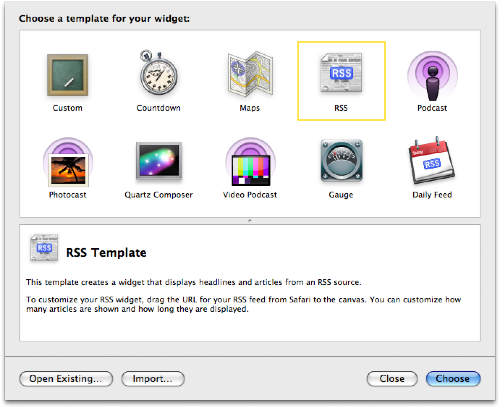
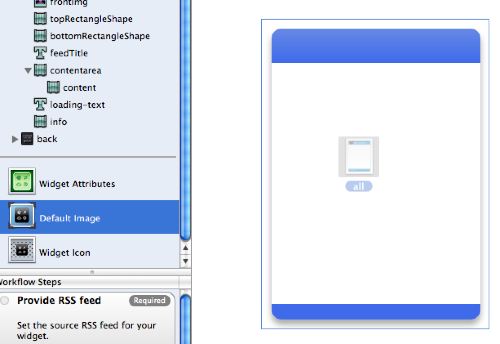
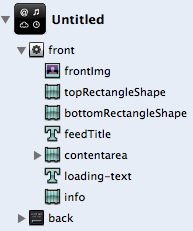
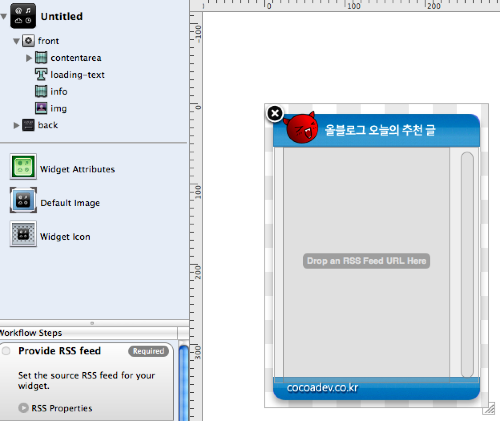
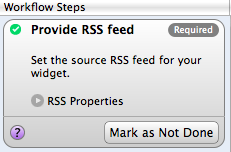

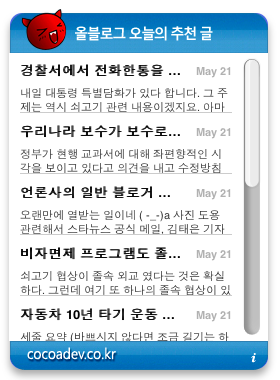
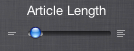
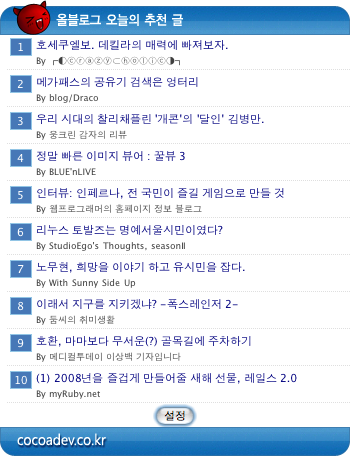
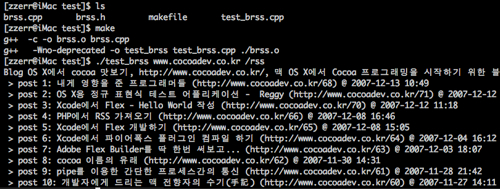
 invalid-file
invalid-file